Betulkan Hak Pentadbiran Hilang di Windows 10, 11
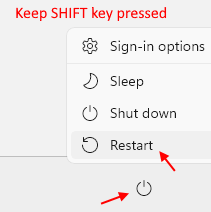
- 4550
- 1140
- Don Will
Adakah anda kehilangan hak pentadbiran anda di komputer Windows 11 atau Windows 10 anda? Sekiranya anda memang kehilangannya, anda tidak dapat menjalankan program sebagai pentadbir di komputer anda dan tidak akan dapat membuat perubahan tahap pentadbiran di komputer anda. Cukup ikuti perbaikan mudah ini dan masalahnya akan diselesaikan dalam masa yang singkat.
Isi kandungan
- Betulkan 1 Jalankan arahan dalam mod selamat
- Betulkan keahlian Kumpulan Perubahan-2
- FIX-3 Ubah suai tetapan akaun dari editor pendaftaran-
Betulkan 1 Jalankan arahan dalam mod selamat
1 - tekan Shift Kunci dari papan kekunci anda dan menyimpannya hanya klik pada mulakan semula .
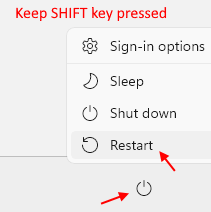
Nota: - Sekiranya anda tidak dapat log masuk ke sistem, tekan kekunci Shift dan klik mulakan semula pada skrin log masuk.
Sekarang, dalam skrin seterusnya klik pada Pilihan lanjutan.
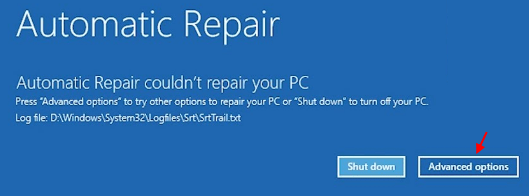
5. Sekarang, klik pada menyelesaikan masalah.
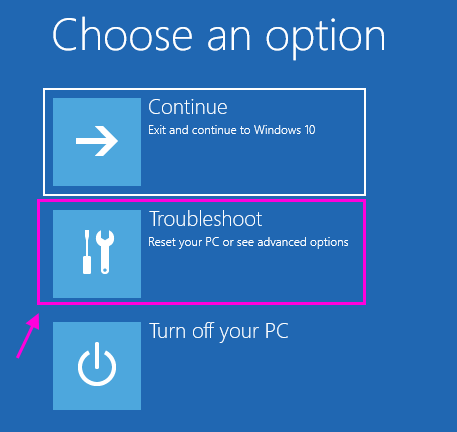
6. Sekarang, klik pada pilihan lanjutan.
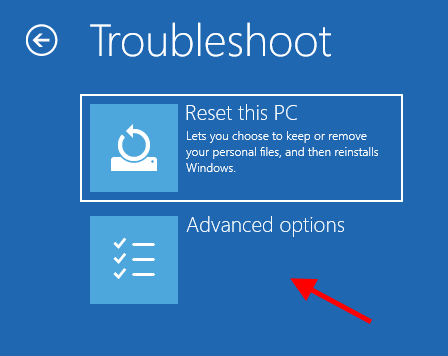
7. Sekarang, klik pada Tetapan permulaan.
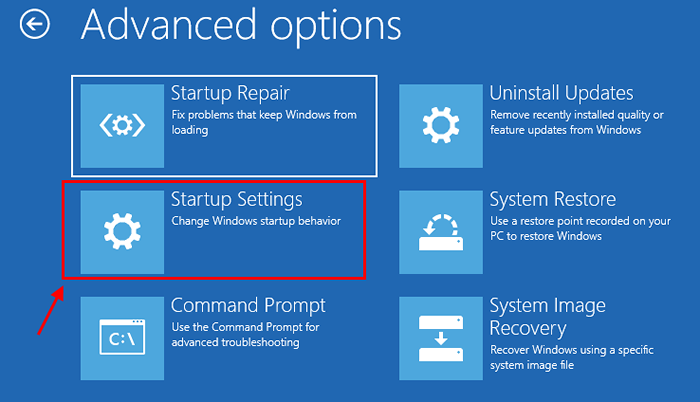
8. Klik pada Mula semula.
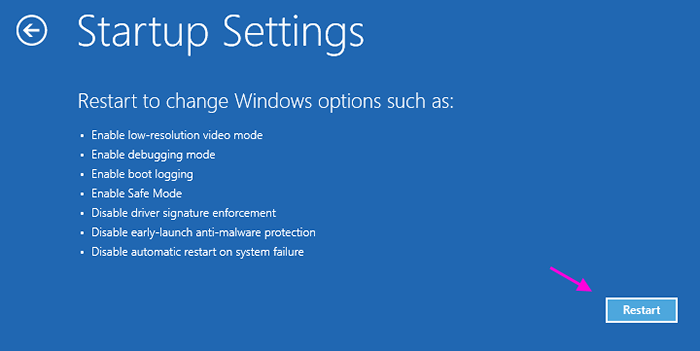
9. Tekan 4 dari papan kekunci untuk memilih safe mode.
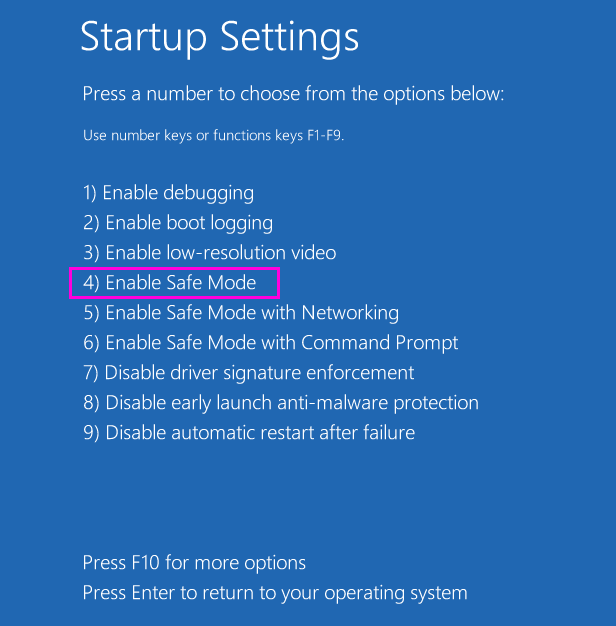
10. Sebaik sahaja anda log masuk ke sistem dalam mod selamat, buka command prompt. Cukup cari cmd di kotak carian Windows 10 dan klik pada ikon CMD.
11. Sekarang, jalankan arahan yang diberikan di bawah dalam arahan arahan.
Pentadbir Pengguna Bersih /Aktif: Ya
12. Sekarang, jalankan arahan yang diberikan di bawah.
Pentadbir Kumpulan Local Net Type_in_your_new_username_here /tambah
13. Tutup tetingkap CMD dan mulakan PC dalam mod biasa dan periksa lagi.
Betulkan keahlian Kumpulan Perubahan-2
1 - Cari Netplwiz di carian kotak dan klik padanya.
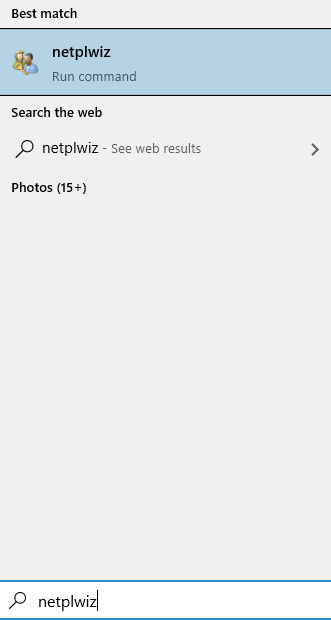
2 - Sekarang, klik dua kali pada nama pengguna anda .
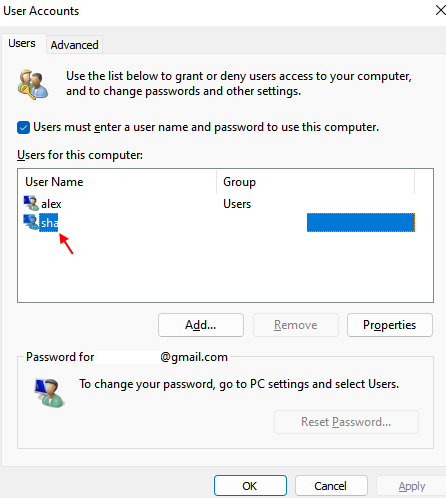
3 - Klik Keahlian Kumpulan Tab.
4 - Sekarang, klik pada Pentadbir.
5 - Klik Memohon.
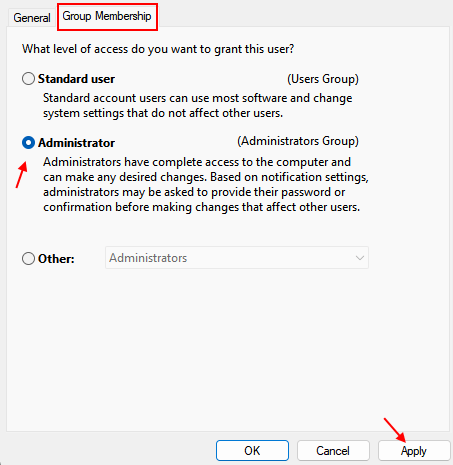
FIX-3 Ubah suai tetapan akaun dari editor pendaftaran-
1 - tekan Shift Kunci dari papan kekunci anda dan menyimpannya hanya klik pada mulakan semula .
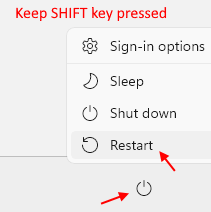
2. Seterusnya, langkah adalah klik pada "Menyelesaikan masalah".
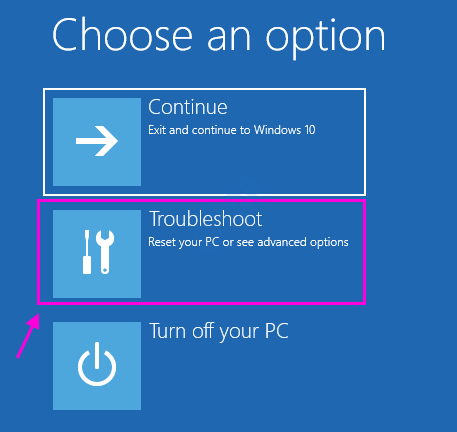
3. Untuk melihat lebih banyak pilihan yang tersedia, anda perlu mengklik pada "Pilihan lanjutan".
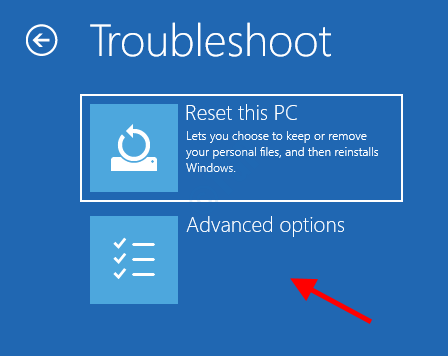
4. Anda perlu mengakses "Arahan prompt". Jadi, klik padanya.
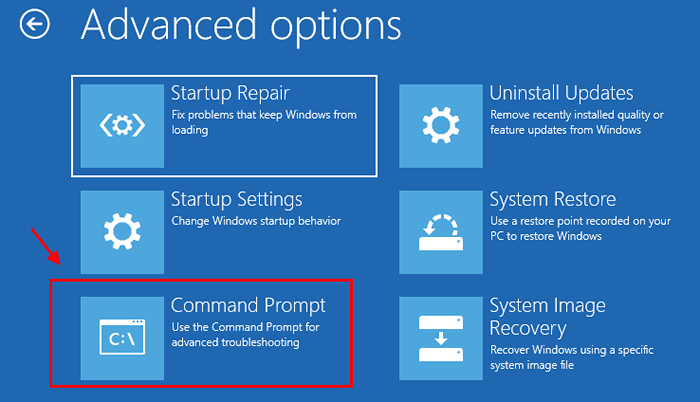
5. Letakkan kata laluan akaun anda untuk sampai ke terminal CMD. Klik pada "Teruskan".
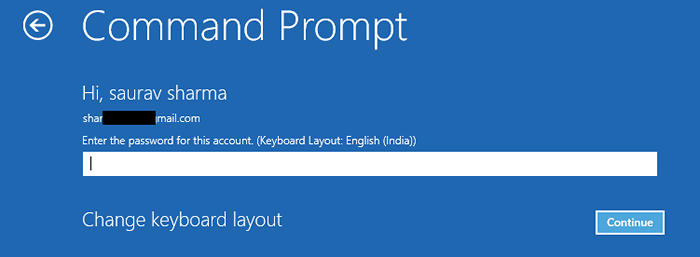
6. Dalam Arahan prompt tetingkap, taip atau salinan-paste "regedit"Dan memukul Masukkan untuk membuka Editor Pendaftaran di komputer anda.
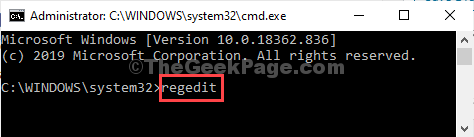
CATATAN-
Anda perlu membuat sandaran pendaftaran anda. Sebaik sahaja anda membuka Editor Pendaftaran, anda perlu mengklik pada "Fail"Dan kemudian pada"Eksport"Dari bar menu.
10. Di dalam Editor Pendaftaran tetingkap, pilih " Hkey_local_machine"Cawangan untuk menyerlahkannya.
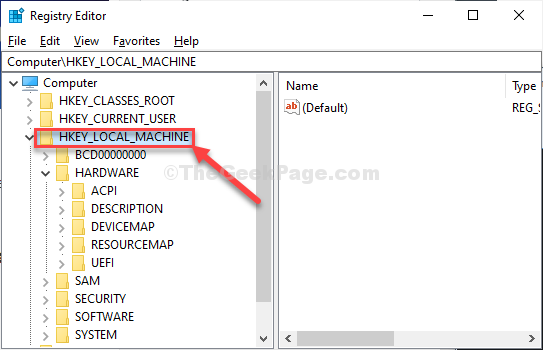
11. Sekarang, klik pada "Fail"Dari bar menu dan kemudian klik pada"Beban sarang".
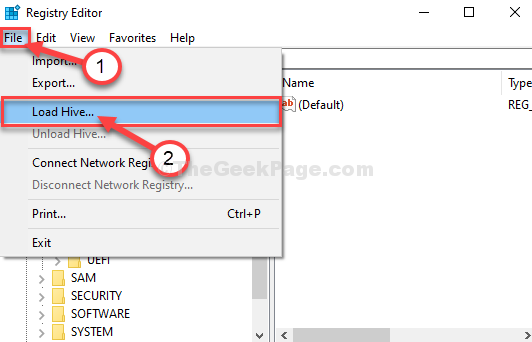
12. Dalam Beban sarang tetingkap, navigasi ke lokasi ini-
pemacu akar sistem > Tingkap > System32
13. Di dalam System32 folder, Klik dua kali pada "konfigurasi"Folder.
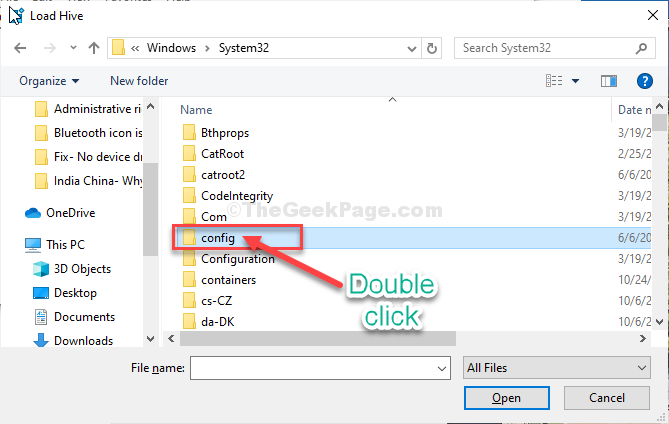
13. Di dalam Konfigurasi folder, tatal ke bawah untuk mencari dan pilih "Sam"Fail.
14. Sekarang, klik pada "Buka"Untuk memuatkan sarang di bawah cawangan pendaftaran*.
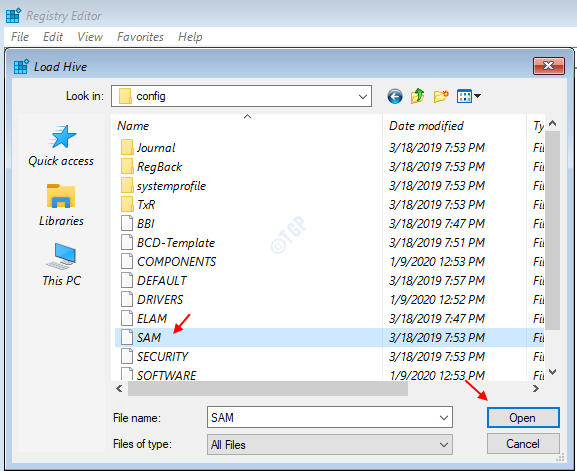
15. Anda perlu memberikan nama kepada sarang.
16. Namakan kunci "Rem_sam". Klik pada "okey".
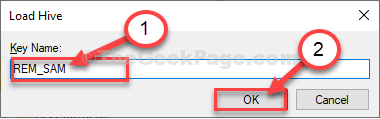
17. Dalam Editor Pendaftaran tetingkap, di sebelah kiri, menavigasi ke lokasi ini-
Hkey_local_machine \ rem_sam \ sam \ domains \ accounts \ usersHkey_local_machine \ rem_sam \ sam \ domain \ accounts \ users \ 000001F40001F4
18. Sekarang, di tetingkap yang sama, di sebelah kanan, Klik dua kali "F"Nilai binari untuk mengubahnya.
19. Dalam Edit nilai binari tetingkap, pergi ke garisan "00000038".
20. Letakkan kursor anda hanya di sebelah kanan "11"Dan tekan"Padam"Dari papan kekunci anda.
21. Sekarang, taip "10"Untuk menukar nilai.
22. Akhirnya, klik pada "okey"Untuk menyimpan perubahan pada komputer anda.
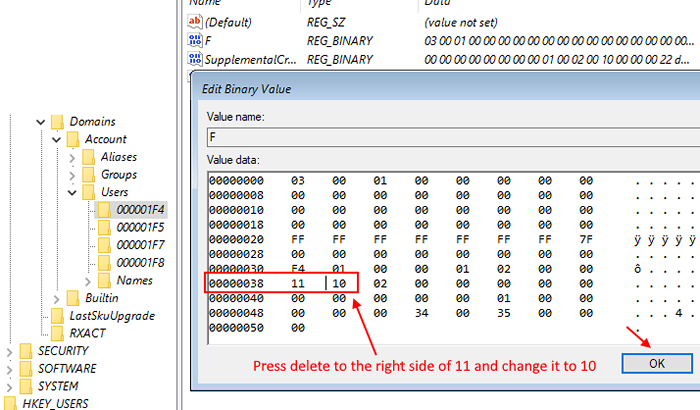
Tutup Editor Pendaftaran tetingkap.
Tutup Arahan prompt tetingkap.
23. Kembali ke Memilih pilihan tetingkap, klik pada "Matikan PC anda"Untuk mematikannya.
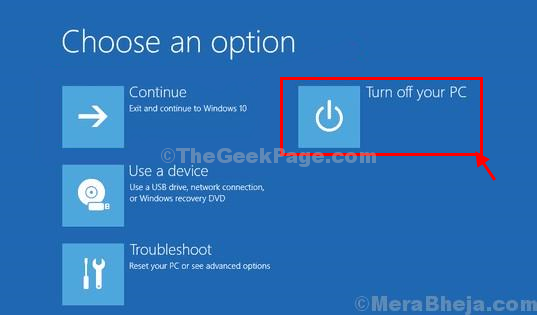
Mulakan komputer anda lagi.
Setelah menghidupkan semula PC anda, anda akan mempunyai hak pentadbiran untuk akaun anda.
Masalah anda akan diselesaikan.
*CATATAN-
Cuba membuka "Sam"Fail anda mungkin melihat mesej ralat ini"Prosesnya tidak dapat mengakses fail yang digunakan oleh proses lain"Atau yang ini"Fail sedang digunakan".
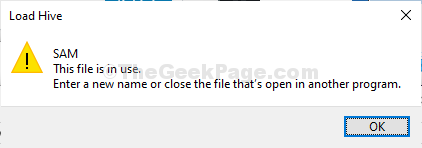
Untuk menyelesaikan masalah ikuti langkah -langkah ini-
1. Di dalam Editor Pendaftaran tetingkap, pilih " Hkey_local_machine"Cawangan untuk menyerlahkannya.
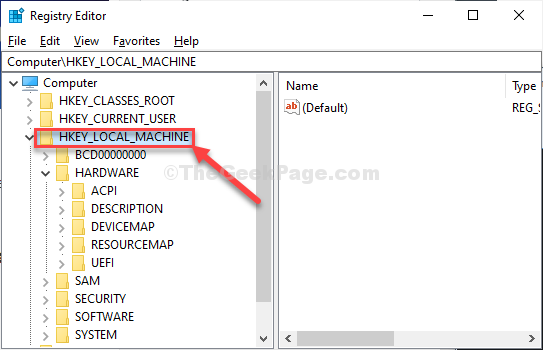
2. Sekarang, klik pada "Fail"Dari bar menu dan kemudian klik pada"Beban sarang".
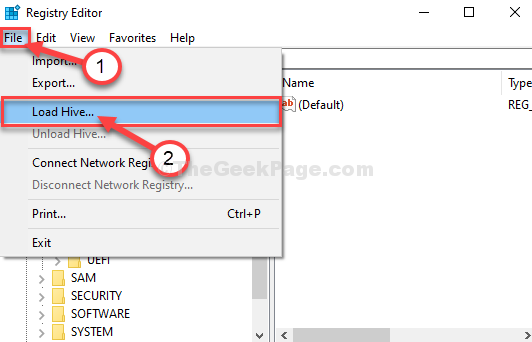
3. Sekarang, klik pada "Lihatlah:"Seksyen untuk membuka drop-down.
Anda menghadapi masalah kerana anda memilih "Boot (x :)"Memandu di mana CMD itu sendiri berjalan.
4. Pilih pemacu akar sistem di komputer anda.(Untuk komputer ini ia adalah "Cakera tempatan (D :)"Memandu, biasanya Cakera tempatan (c :) ) Dan kemudian klik pada "Buka".
5. Sekarang, tatal ke bawah dan Klik dua kali pada "Tingkap"Folder.
6. Cara yang sama, tatal ke bawah dan cari "System32"Folder untuk mengaksesnya.
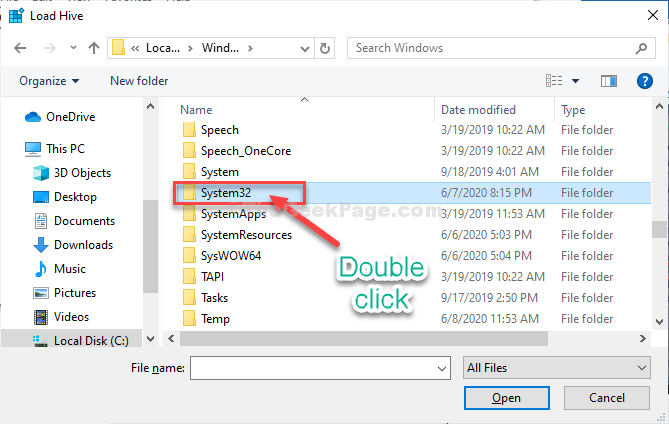
7. Sekarang, Klik dua kali pada "Konfigurasi"Folder untuk mengaksesnya.
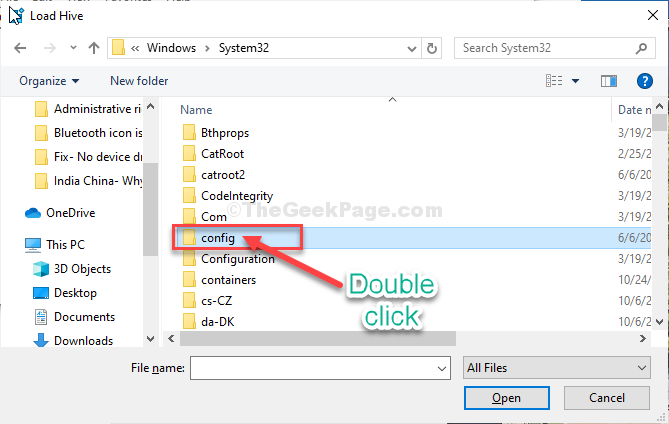
Kemudian ikuti arahan yang lain (dari langkah-13) untuk mengubah suai nilai binari dan menyelesaikan masalah.
- « Betulkan Jam Anda Adalah Di hadapan / Jam Anda Di Sebalik Ralat Di Windows 10/11
- Cara Mengaktifkan Mod Gelap untuk Google Chrome »

